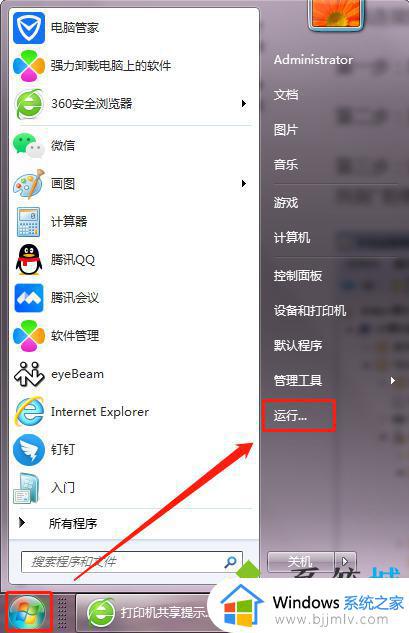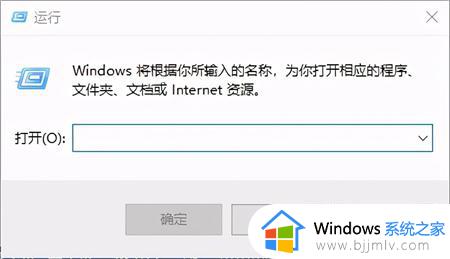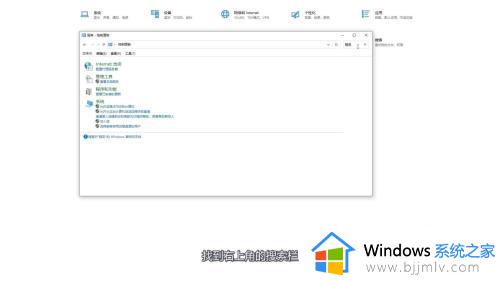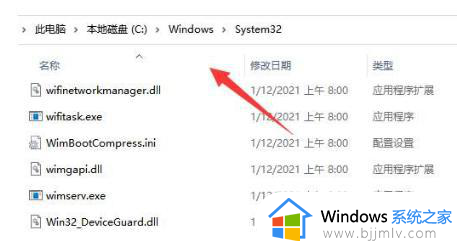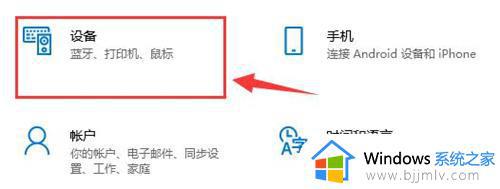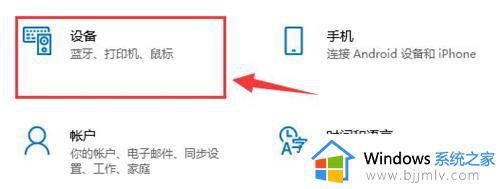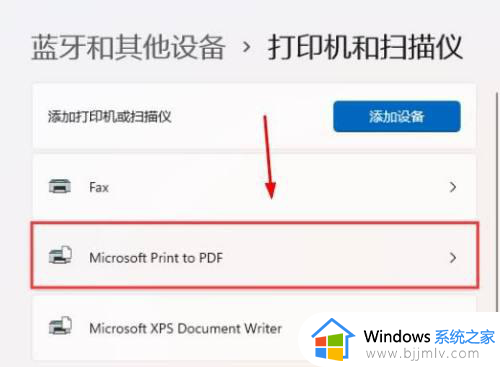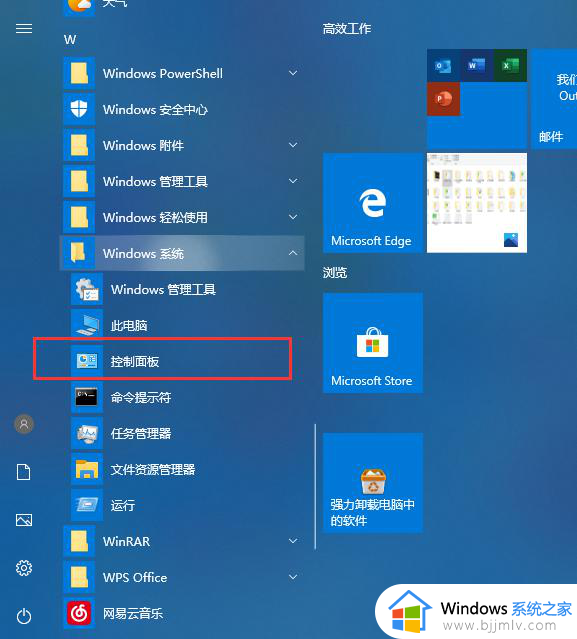windows无法打开打印机怎么办 windows打不开打印机如何解决
更新时间:2023-10-24 15:19:04作者:skai
在现代办公室中,打印机是不可或缺的设备。然而,在使用过程中,我们可能会遇到 windows无法打开打印机的情况,遇到这种情况我们很多小伙伴都不知道怎么进行解决,那么windows无法打开打印机怎么办呢?接下来小编就带着大家一起来看看windows打不开打印机如何解决,希望对你有帮助。
解决方法
1、打开“运行”对话框(按键盘上的Win+R可打开该对话框),输入命令“services.msc”进入服务管理界面。
2、在“服务”窗口中,找到“Print Spooler”项并选中,点击“启动”按钮启动该服务。
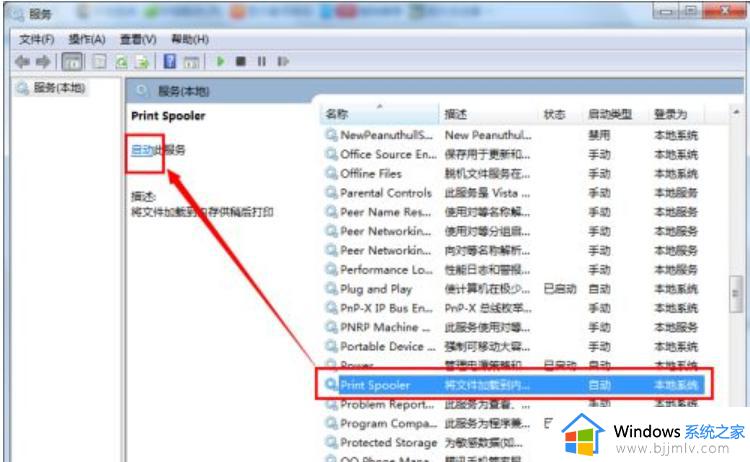
3、或者直接双击该服务,从弹出的窗口中点击“启动”按钮也可实现同样的效果。
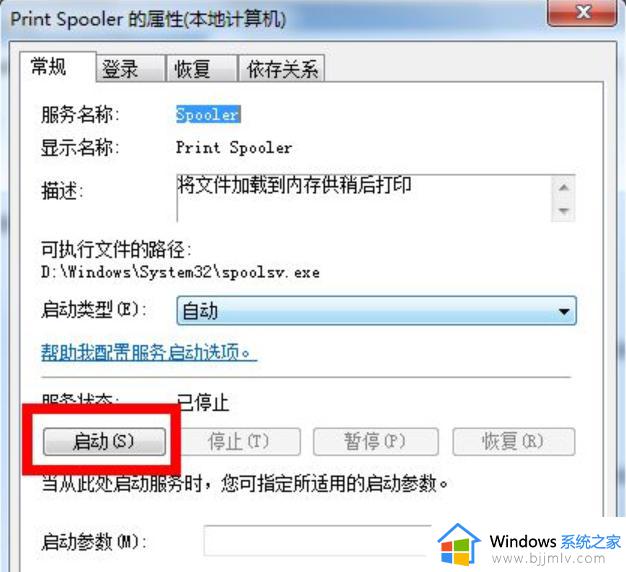
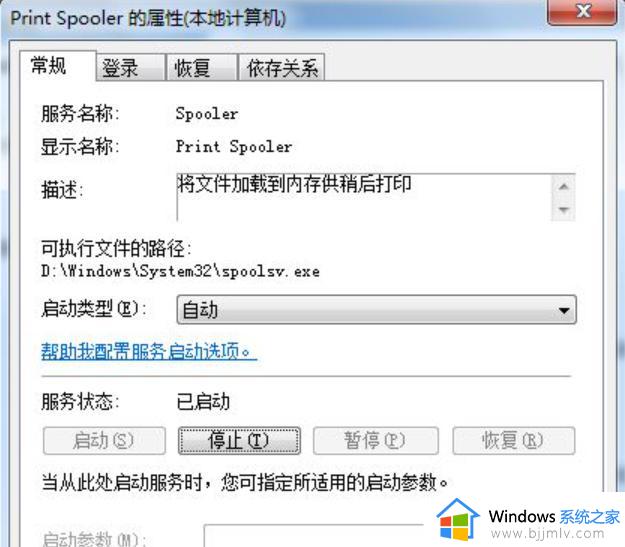
4、接下来就可以正常执行添加打印机的操作啦。
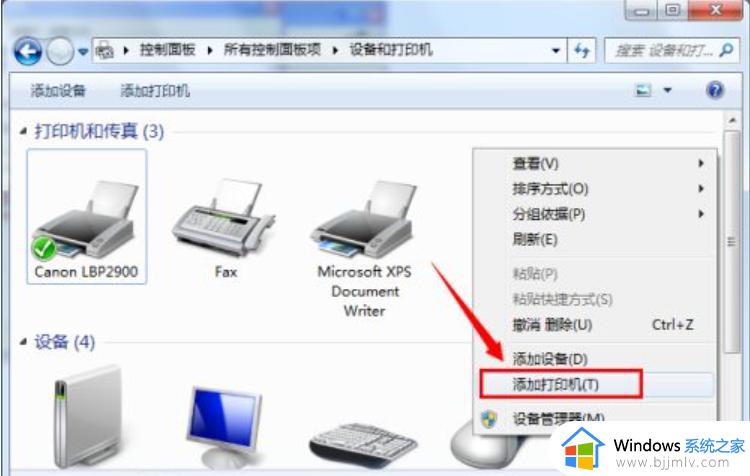
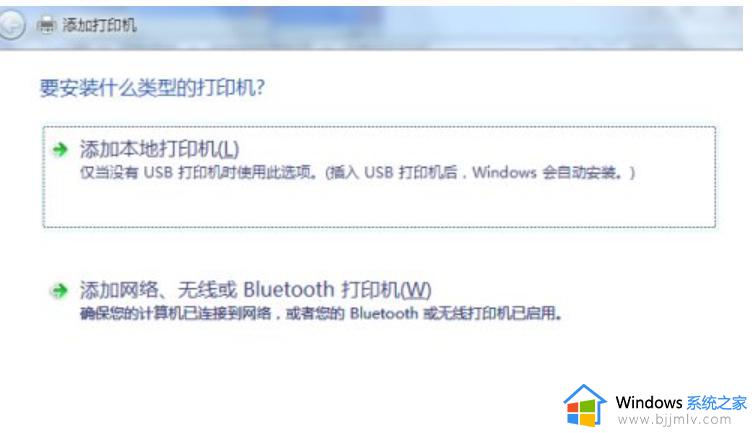
以上全部内容就是小编带给大家的windows打不开打印机解决方法详细内容分享啦,小伙伴们如果你们有需要的话就快点跟着小编一起来看看吧。